Noņem Unlock this Page to Continue (Noņemšānas gids) - atjaunināts Sep 2018
dzēšanas instrukcija
Kas ir Unlock this Page to Continue?
“Unlock this Page to Continue”/Atbloķējiet šo lapu, lai turpinātu – kaitīgs kiberdrauds, kas spēj bloķēt ierīces
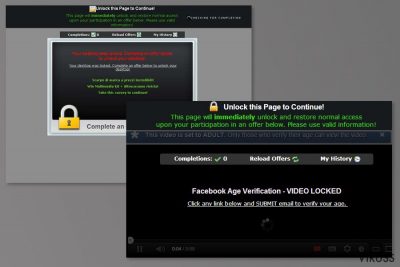
“Unlock this Page to Continue!” ir ļaunprātīga programma, kas atdarina izspiedējvīrusu tipa vīrusus. Taču šis ekrāna bloķētājs nespēj šifrēt jūsu datus. Tā vietā šis izspiedējvīruss piegādā dažādas aptaujas un piedāvājumus, kas tiek izmantoti, lai vāktu personīgos datus un dotu kibernoziedzniekiem peļņu. Līdzīgi kā shēmai „Aizpildi vēl 2 piedāvājumu(-s), lai atbloķētu šo lapu”, šo bloķētāju iespējams likvidēt, vienīgi izejot no lapas, kas rāda fiktīvu brīdinājuma ziņojumu.
| Nosaukums | Unlock this Page to Continue |
|---|---|
| Tips | Izspiedējvīruss |
| Bīstamības līmenis | Augsts. Tas kaitē datoram, failiem un iespējo visas turpmākās darbības |
| Ko tas ietekmē | Šifrē dažādus datus un nobloķē datora ekrānu |
| Izplatīšanas metodes | Ar kompromitētiem domēniem. Arī kopā ar citām programmatūrām |
| Likvidēšanas process | Jūs varat izdzēst kiberdraudu ar FortectIntego palīdzību |
“Unlock this Page to Continue!” vīruss mērķē galvenokārt uz Windows 7, taču var tikt skartas arī citas operētājsitēmas versijas. Agrāk kriptoļaunprogrammatūras izmantoja dažādus algoritmus, lai šifrētu tīklotāju datus un tad pieprasīja naudu apmaiņā pret to atbloķēšanu. Taču pašlaik tas darbojas vairāk līdzīgi Police shēma, FBI Moneypak vīruss vai FBI vīruss.
Runājot par “Unlock this Page to Continue!” ekrāna bloķētāja funkcionalitāti, tai nav nepieciešams, izmantot attālināto serveri vai sarežģītas šifrēšanas metodes, lai kompromitētu datus. Tomēr nepieredzējis lietotājs var nobīties un nespēt apiet bloķēto ekrānu. Tāpēc tie izpilda prasīto .
„Unlock this page” ir vairāki teksta varianti, kas var būt uz skartā datora ekrāna. Parasti šis kiberdrauds prasa aizpildīt aptauju, lai atbloķētu lapu. Viena šāda aptauja krāpniekiem nopelna tikai vienu dolāru vai divus dolārus, bet simti un tūkstoši šādu bloķētu datoru savāc samērā ievērojamu naudas summu.
Tomēr tas var arī prasīt sniegt kādu informāciju, instalēt dažādas rīkjoslas vai veikt līdzīgas darbības, apgalvojot, ka “pēc izpildes šī lapa atbloķēsies!”, piemēram:
Unlock this Page to Continue!
This page will immediately unlock and restore normal access upon your participation in an offer below. Please use valid information!
Your desktop was locked.
Complete an offer below to unlock your desktop.
(…)
Complete an offer to continue.
Tas var arī pierunāt jūs aizpildīt aptauju, piedāvājot atlaižu kuponus:
Breakfast on Us with a Gift Card!
Receive FREE pair of Headphones!
Go on a shopping spree!
Get FREE Food Delivery!
Taču, tiklīdz jūs aizpildāt aptauju vai instalējiet kādu rīkjoslu, jūs varat saņemt vēl citu paziņojumu, kas prasa instalēt vēl vienu lietotni, lai atbloķētu šo lapu. Šādi izpildi gaidoši ziņojumi paliks uz ekrāna tik ilgi, kamēr krāpnieki dabūs to, ko vēlas, vai lietotājs beidzot veiks “Unlock this Page to Continue!” noņemšanu.
Lai apietu bloķēto ekrānu un noņemtu “Unlock this Page to Continue!”, upuriem jāatsaknējas Safe Mode with Networking/uz drošo režīmu ar tīklošanu un tad jāskenē sistēma ar drošu ļaunprogrammatūras noņemšanas programmatūru, piemēram, FortectIntego.
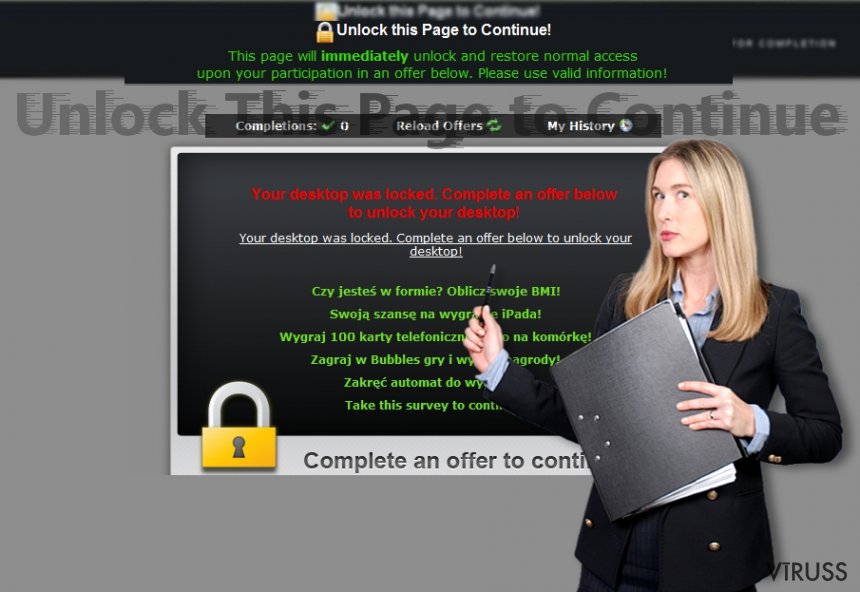 "Unlock This Page to Continue" vīrusa hakeri cenšas upurus atstāt situācijā, kurā nav alternatīvu risinājumu
"Unlock This Page to Continue" vīrusa hakeri cenšas upurus atstāt situācijā, kurā nav alternatīvu risinājumu
Izspiedējvīrusa tipa vīrusu izplatīšanas metodes
Ekrāna bloķēšanas ļaunprogrammatūru parasti izplata ar mūķu komplektiem vai kompromitētiem domēniem. Ja jūsu sistēma satur daudzas sistēmas ievainojamības, pastāv lielāka iespēja, ka datoru okupēs virtuālās infekcijas.
Bez tam, neaizmirstiet izmantot Advanced/Custom/Advancētais/Pielāgotais instalēšanas iestatījumus Quick/recommended/Ātrais/Ieteicamais iestatījumu vietā. Pēdējā metode atklāti neparāda trešo pušu lietotnes, ka svar būt ļaunprātīgas, vai kurām var būt citas negatīvas funkcijas. Advancētās instalēšanas laikā , jums jāatceļ atzīmes no visām iepriekš atlasītajām ievadēm.
Runājot par mobilajiem ekrāna bloķēšanas un izspiedējvīrusu draudiem, tie bruģē savu ceļu lietotāju ierīcēs ar pazīstamajām fiktīvām lietotnēm, piemēram, Adobe Flash Player. Ņemiet vērā, ka hakeri seko pašreizējām tendencēm un var izmantot priekšrocības. Piemēram, ja plaši pazīstama kompānija izdod komplekso atjauninājumu, paturiet prātā, ka krāpnieki nekavējoties uzreiz palaidīs kompromitētus fiktīvus atjauninājumus.
Tāpēc jums jāpievērš uzmanība pat vissīkākajām detaļām, iespējojot jaunu saturu vai izmantojot lietotni. Visbeidzot, atturieties no nelegālu vai potenciāli nedrošu failu koplietošanas domēnu apmeklēšanas.
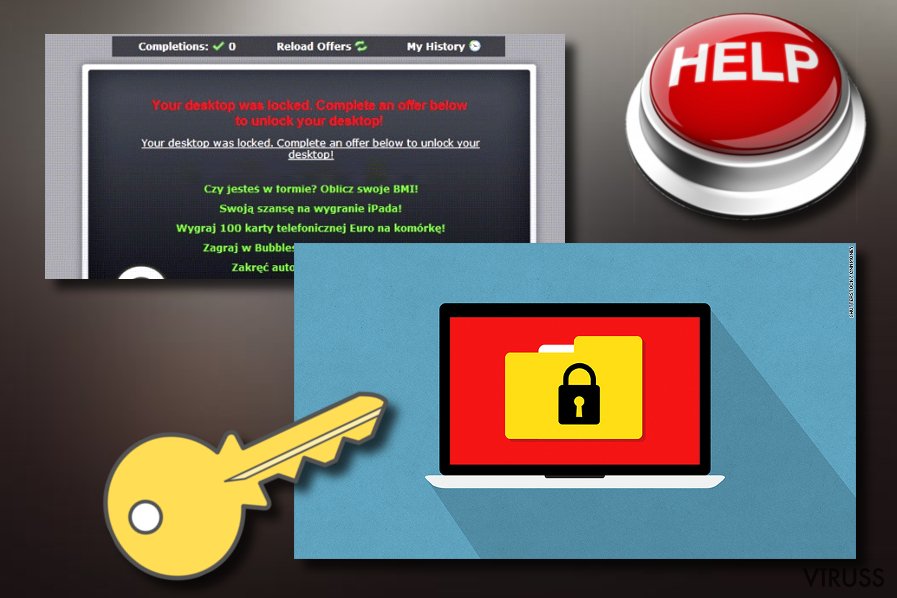
Noņemiet “Unlock this Page to Continue!” vīrusu no sava datora
Pirmais “Unlock this Page to Continue!” noņemšanas solis prasa datora atbloķēšanu. Šim nolūkam jums jāatsāknē dators uz Safe Mode/Drošo režīmu. Vienīgi pārstartējiet savu datoru un, tiklīdz jūsu dators kļūst aktīvs, sāciet klikšķināt uz F8. Tagad, izmantojot tastatūru izvēlieties Safe Mode with Networking /Drošo režīmu ar tīklošanu. Skatiet sīkākus norādījumus zemāk.
Mēs neiesakām izniekot laiku ar manuālo ļaunprogrammatūras noņemšanu. Ir maz iespēju, ka jums izdosies likvidēt visus elementus. Ir gudrāk noņemt “Unlock this Page to Continue!” automātiski ar FortectIntego, SpyHunter 5Combo Cleaner or Malwarebytes.
Manuālā Unlock this Page to Continue dzēšanas instrukcija
Noņem Unlock this Page to Continue lietojot Safe Mode with Networking
Safe Mode/Drošais režīms dos jums piekļuvi visām sistēmas funkcijām un tad jūs varēsiet noņemt “Unlock this Page to Continue!” vīrusu.
-
1 solis: Atsāknē datoru līdz Safe Mode with Networking
Windows 7 / Vista / XP- Klikšķini uz Start → Shutdown → Restart → OK.
- Kad dators kļūst aktīvs, sāciet spiest F8 vairākas reizes līdz Jūs redzat Advanced Boot Options logu.
-
Izvēlieties Safe Mode with Networking no saraksta

Windows 10 / Windows 8- Nospiediet Power, kad parādas pieslēgšanās logs. Tad nospiediet un turiet Shift (atrodas uz tastatūras) un klikšķiniet uz Restart..
- Tagad izvēlieties Troubleshoot → Advanced options → Startup Settings un beidzot nospiediet Restart.
-
Kad dators kļust aktīvs, izvēlieties Enable Safe Mode with Networking iekš Startup Settings loga.

-
2 solis: Noņem Unlock this Page to Continue
Pieslēdzies Jūsu inficētajam lietotājam un atveriet meklētāju. Lejupielādējiet FortectIntego vai jebkuru citu pretvīrusu programmu. Atjauniniet to pirms pilnas sistēmas skenēšanas un noņemiet visus ļāunprātīgos failus, kas saistīti ar izpirkumu pieprasošo programmu un pabeidziet Unlock this Page to Continue noņemšanu.
Ja izpirkumu pieprasoša programma bloķē Safe Mode with Networking, pamēģiniet nākošo metodi.
Noņem Unlock this Page to Continue lietojot System Restore
System Restore/Sistēmas atjaunošana ir alternatīva metode, lai atbloķētu datoru un sāktu ekrāna bloķētāja noņemšanu.
-
1 solis: Atsāknē datoru līdz Safe Mode with Command Prompt
Windows 7 / Vista / XP- Klikšķini uz Start → Shutdown → Restart → OK.
- Kad dators kļūst aktīvs, sāciet spiest F8 vairākas reizes līdz Jūs redzat Advanced Boot Options logu.
-
Izvēlieties Command Prompt no saraksta

Windows 10 / Windows 8- Nospiediet Power, kad parādas pieslēgšanās logs. Tad nospiediet un turiet Shift (atrodas uz tastatūras) un klikšķiniet uz Restart..
- Tagad izvēlieties Troubleshoot → Advanced options → Startup Settings un beidzot nospiediet Restart.
-
Kad dators kļust aktīvs, izvēlieties Enable Safe Mode with Command Prompt iekš Startup Settings loga.

-
2 solis: Atjaunojiet rūpnīcas iestatījumus
-
Kad parādās Command Prompt, ievadietcd restore un noklikšķiniet uz Enter.

-
Tad ierakstiet Enter un vēlreiz nospiediet Enter .

-
Kad parādās jauns logs, klikškini uz Next un izvēlieties atjaunošanas laiku pirms inficēšanas ar Unlock this Page to Continue. Pēc tam klišķiniet uz Next.


-
Tagad klikškini uz Yes, lai sāktu sistēmas atjaunošanu.

-
Kad parādās Command Prompt, ievadietcd restore un noklikšķiniet uz Enter.
Papildus informācija: Atjauno savus datus
Iepriekš izklāstītie padomi ir paredzēti tam, lai palīdzētu tev noņemt Unlock this Page to Continue no tava datora. Lai atjaunotu šifrētos failus, mēs rekomendējam sekot viruss.lv drošības ekspertu sagatavotajai instrukcijai.Ja tavi faili tika šifrēti ar Unlock this Page to Continue, tu vari izmantot dažādus veidus ,lai tos atjaunotu:
Data Recovery Pro risinājums
Šī programma varētu būt parocīga, ja izspiedējvīruss šifrē datus. Tā paredzēta bojāto vai zudušo failu atjaunošanai.
- Lejupielādēt Data Recovery Pro;
- Seko Data Recovery uzstādīšanas soļiem un instalē programmu savā datorā;
- Uzsāc programmu un uzsāc datora skenēšanu, lai atrastu Unlock this Page to Continue izspiedējprogrammatūras šifrētos failus;
- Atjauno tos.
Pamēģiniet Windows Previous versions/iepriekšējo versiju funkciju
Ja pēc izspiedējvīrusa uzbrukuma jūs zaudējāt dažus failus un agrāk ir iespējota System Restore/Sistēmas atjaunošana, izpildiet šos norādījumus, lai kopētu iepriekš saglabātās kompromitēto datu versijas:
- Atrodi šifrēto failu, kuru tev vajag atjaunot un uzspied uz to labu klikšķi;
- Atzīmē “Properties” un spied uz “Previous versions” cilni;
- Šeit atzīmē visas pieejamās faila kopijas “Folder versions”. Tev jāizvēlās versija, kuru vēlies atjaunot un jāuzspiež un noklikšķiniet “Restore”.
Pamēģiniet ShadowExplorer
Šis rīks var atjaunot trūkstošos vai kompromitētos failus no sējuma ēnkopijām.
- Lejuplādē Shadow Explorer (http://shadowexplorer.com/);
- Seko Shadow Explorer Setup Wizard un instalē šo lietotni savā datorā;
- Uzsāc programmu un izvēlies nolaižāmo izvēlni augšējā kreisajā stūrī , lai atzīmētu disku ar šifrētājiem failiem. Pārbāudi mapes diskā;
- Labais klikšķis uz mapi, kuru vēlies atjaunot un atzīmē “Export”. Tu vari arī izvēlēties, kur vēlies to uzglabāt.
Visbeidzot, JUms vajadzētu padomāt par aizsardzību pret šifrēšanas-izpirkumu pieprasošām programmām. Lai pasargātu Jūsu datoru no Unlock this Page to Continue un citām kaitīgām programmām, izmantojiet pretvīrusa programmas kā FortectIntego, SpyHunter 5Combo Cleaner vai Malwarebytes









